在此練習中,您將連接至您所建立的新 SDF 檔案,並查看透過這三個物件類別建立的圖徵類別。
註:
此練習使用您在〈練習 2:將物件匯出至 SDF〉建立的 SDF 檔案。
連接至 SDF 檔案的步驟
- 在 AutoCAD Map 3D 工具集 中,建立一個地圖。按一下

 「新建」
「新建」 「圖面」。選取 map2d.dwt 樣板,然後按一下「開啟」。
「圖面」。選取 map2d.dwt 樣板,然後按一下「開啟」。 - 在新地圖檔案的「工作窗格」中,按一下「資料」
 「連接到資料」。
「連接到資料」。 - 在「資料連接」視窗中,執行以下作業:
- 在「Provider 提供的資料連接」下,按一下「加入 SDF 連接」。
- 對於「來源檔案」,請按一下欄位旁邊的檔案圖示。
- 導覽至您在〈練習 1:將物件類別匯出為 SDF〉中建立的 SDF 檔案。
- 選取該檔案並按一下「開啟」。
- 按一下「連接」。
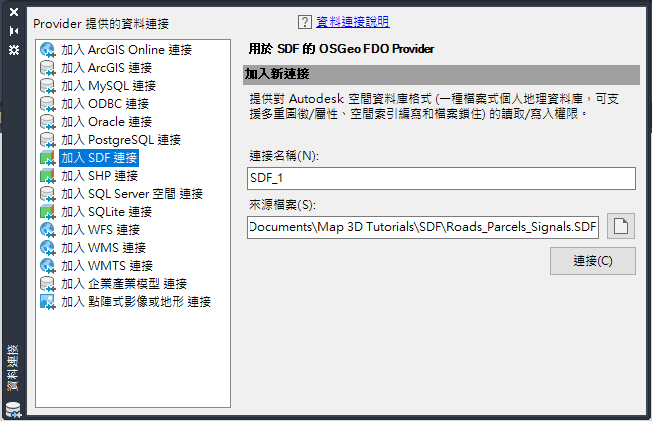
指定要連接到的檔案。
- 在「將資料加入地圖」下,選取列示的全部三個圖徵類別。
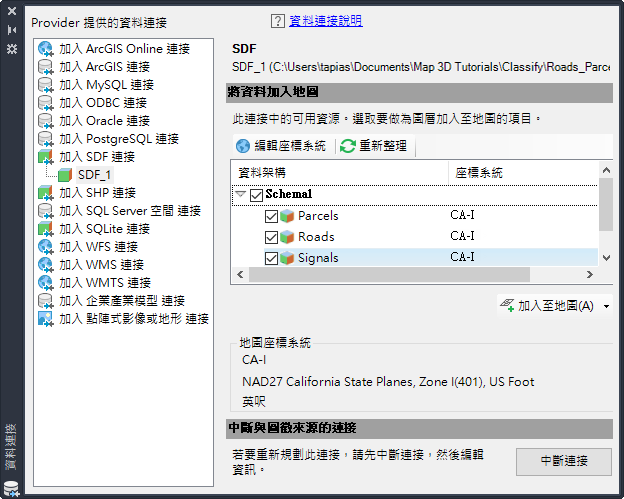
選取圖徵類別,然後將其加入至地圖。
- 按一下「加入到地圖」。
- 關閉「資料連接」視窗。
- 在「工作窗格」中,按一下「顯示管理員」頁籤以查看這三個圖徵類別。
若要繼續此自學課程,請移往〈練習 3:設定新圖徵類別型式〉。